無劣化でAVI動画をBlu-rayに書き込み、焼く
パソコンに保存していたAVI動画ファイルをブルーレイに変換して、テレビで再生したいですか。下記では、AVIからブルーレイを作成する方法を検討しましょうので、一緒にチェックしましょう。
AVIとは、Audio Video Interleavedの略称で、米国マイクロソフト社が開発したウインドウズ用の動画ファイル形式で、映像と音声が記録されているもので、拡張子が.aviです。AVIという動画形式は様々なメディアプレーヤー、編集ソフトに対応し、オンラインビデオサイトに採用されるので、互換性が高いです。
で、オンラインからダウンロードしたAVI動画ファイルなどをブルーレイに落とし、永遠に保存したり、他人と共有したりしたいなら、どうすれば良いですか。AVIなどの動画からブルーレイに書き込むことができるソフトが数多くあり、どれを使えば良いか迷っていますか。

AVIファイルをBlu-rayに焼く
ここでは、自分の成功経験に基づき、Aiseesoft AVI ブルーレイ 書き込みというAVI、MP4、WMV、MOV、M4V等多くの動画をBlu-rayディスク、Blu-rayフォルダ、ISOファイルに変換、焼くことができるソフトをおすすめ。特に、このソフトにより、AVI動画ファイルをDVDディスクに焼き、DVDフォルダ、ISOファイルとして保存することも可能です。その上、AVI動画編集、BDメニュー作成などの便利機能も備わっているので、多機能でよく愛用されています。では、AVIビデオファイルをブルーレイに書き込み、焼きましょう。
AVI動画からブルーレイディスクを作成する手順
AVI形式の映像をブルーレイディスクに書き込むには、まずは、一枚の空白のブルーレイディスクをパソコンに接続、下記のダウンロードボタンからAVI ブルーレイ 書き込みを無料ダウンロード、インストールして、実行します。
ステップ 1AVI動画を追加
AVI ブルーレイ 書き込みを実行してから、ディスクタイプを「ブルーレイディスク」にして、「メディアファイルを追加」ボタンをクリックして、ローカルからBDに変換したいAVIを追加できます。
ステップ 2AVI動画の効果をカスタマイズ
AVIの効果に満足しないと、AVI動画にチェックを入れ、右上隅の「強力ツール」->「ビデオツール」->「ビデオ編集」を選択して、AVIを回転・反転したり、カットしたり、クロップしたり、その輝度、飽和度、コントラストなどを調整したり、ウォータマークを付いたりすることで最適化できます。
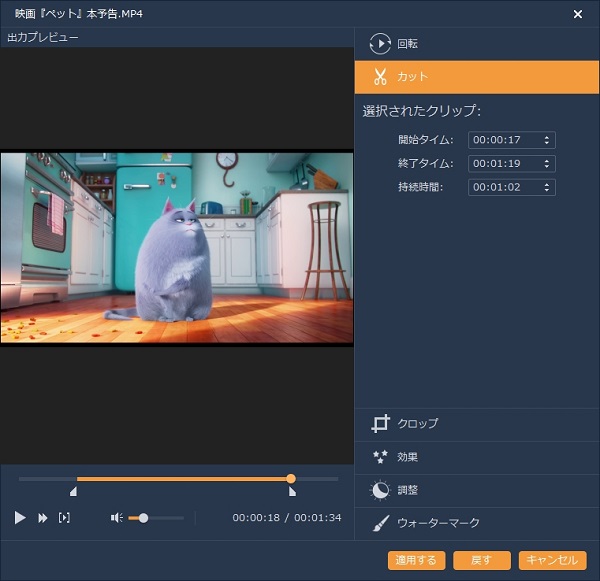
AVI動画を編集
ステップ 3オーディオや字幕を追加&編集
必要とされるオーディオや字幕を追加したいなら、動画ファイルの表示バーにあるオーディオのドロップダウンリストから「オーディオを追加&編集」を選択して、オーディオや字幕を追加、さらに、編集することができます。
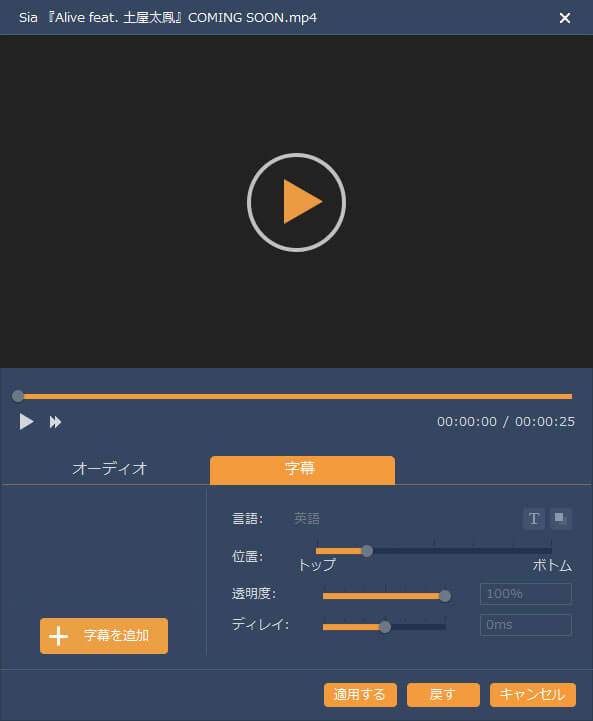
オーディオや字幕を追加&編集
ステップ 4個性的なブルーレイメニューを作成
「次へ」ボタンをクリックして、ブルーレイのメニューを作成することができます。例えば、様々なメニューテンプレートを利用して結婚、旅行などをテーマにしたり、バックグラウンドミュージックを追加したり、バックグラウンドを変えたりすることができます。最後に、「プレビュー」ボタンをクリックして出来上がったメニューを事前に確認可能です。

メニューを作成
ステップ 5AVI動画ファイルをBlu-rayに焼く
「焼く」ボタンをクリックして、保存先、再生モードなど最後の設定をしてから、「開始」ボタンにチェックを入れることでAVI動画からBDに書き込み、変換することが始まります。
以上のように、AVIからBlu-rayへの焼き方が簡単でしょう。これから、大切なAVI動画をブルーレイに変換して保存したり、結婚式や旅行のAVI動画をブルーレイに焼いてプレゼントとして友達や家族にサプライズを送ったりすることができます。